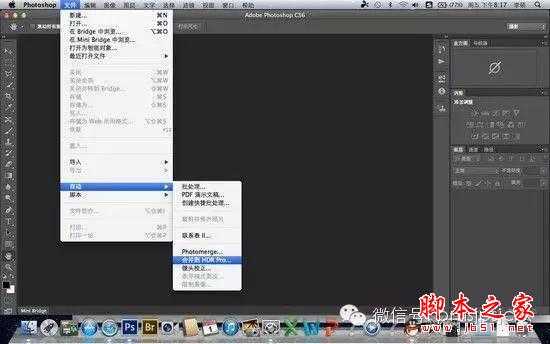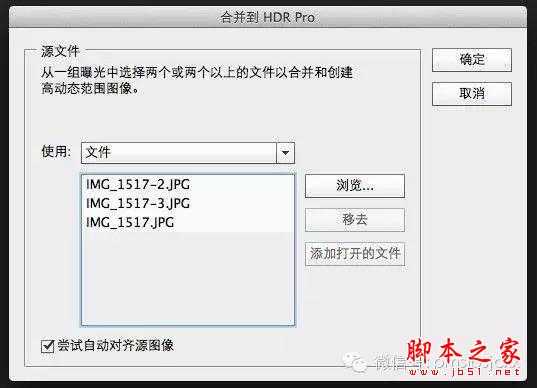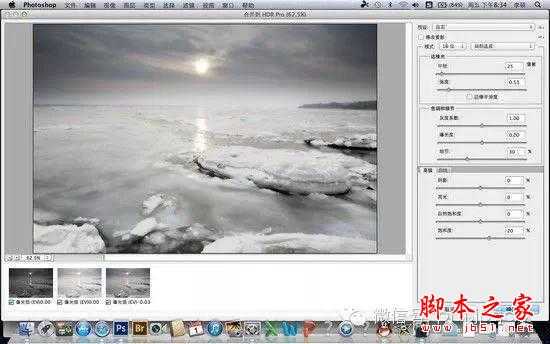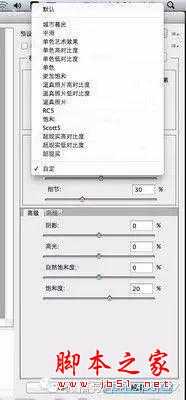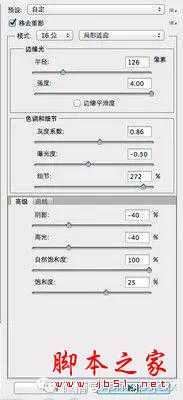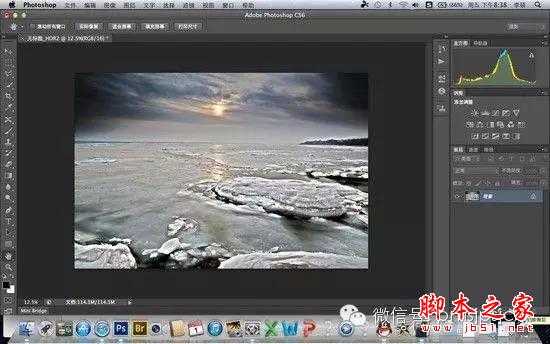合成HDR照片:
HDR效果是现在非常流行的后期风格,因此Adobe也当仁不让的在PS的较新版本中集成了这个功能。并且你预设了一些艺术效果,让影友可以更便利的得到一张HDR照片。
不过虽然都叫HDR,但实际上仅仅合成了一张HDR效果的照片还是不够的。所以在本文中只介绍一下基础的合成技巧,至于其后的色彩和个人风格调整,还是要看各位影友的。你可以在这个教程的基础之上,自由发挥。
1.载入素材照片
打开Photoshop CS6,点击“文件-自动-合并到HDR Pro”,选择前期拍摄的3张不同曝光值的照片。这里还是要强调下,最好使用三脚架来拍摄素材,以避免素材之间出现过多的不同元素,导致合成错误。
当你选中要合成的照片后,记得勾选“尝试自动对齐源图像”。
随后点击确定,进入下一步。
2.HDR Pro中的默认设定
我们会看到下面这个界面。
在这个界面的右上角,会有一个“预设”的选项。这里就很简单了,Adobe为用户预设了一些风格,你可以看到下面这些预设风格,点击一下就能在左侧的窗口看到预览的效果。
但是你会发现这些效果并不尽如人意,那么你还能通过预设下面的一系列调整滑块来创建自己满意的HDR风格。
3.自定义调整:
这里需要先说明的是,最好先勾选“移去重影”的选项,这样能帮助你避免照片中出现不必要的鬼影。
随后就是各个选项的调整了,这里这是给出我自己针对这张照片的一个设定值。
针对不同的照片,会有不同的调整方案,所以没有所谓的“万金油”设定。所以希望大家自己多多尝试,调整出属于自己的HDR风格。这里只提一个小建议,通常HDR预设的风格,会让照片的饱和度有所降低,所以建议大家除了“自然饱和度”拉到最大,“饱和度”一项也适当提高。
当你获得满意的效果后,点击“确定”执行HDR操作。随后会进入常规的PS界面下,在这里你可以继续用PS中的其他工具进行对照片的精修。
最后,还是那句话,这个教程只是一个基础的合成HDR照片的讲解,希望各位影友在自己的后期处理中,多多大胆尝试,创造具有自己特色的HDR照片风格。
免责声明:本站资源来自互联网收集,仅供用于学习和交流,请遵循相关法律法规,本站一切资源不代表本站立场,如有侵权、后门、不妥请联系本站删除!
稳了!魔兽国服回归的3条重磅消息!官宣时间再确认!
昨天有一位朋友在大神群里分享,自己亚服账号被封号之后居然弹出了国服的封号信息对话框。
这里面让他访问的是一个国服的战网网址,com.cn和后面的zh都非常明白地表明这就是国服战网。
而他在复制这个网址并且进行登录之后,确实是网易的网址,也就是我们熟悉的停服之后国服发布的暴雪游戏产品运营到期开放退款的说明。这是一件比较奇怪的事情,因为以前都没有出现这样的情况,现在突然提示跳转到国服战网的网址,是不是说明了简体中文客户端已经开始进行更新了呢?
更新日志
- 凤飞飞《我们的主题曲》飞跃制作[正版原抓WAV+CUE]
- 刘嘉亮《亮情歌2》[WAV+CUE][1G]
- 红馆40·谭咏麟《歌者恋歌浓情30年演唱会》3CD[低速原抓WAV+CUE][1.8G]
- 刘纬武《睡眠宝宝竖琴童谣 吉卜力工作室 白噪音安抚》[320K/MP3][193.25MB]
- 【轻音乐】曼托凡尼乐团《精选辑》2CD.1998[FLAC+CUE整轨]
- 邝美云《心中有爱》1989年香港DMIJP版1MTO东芝首版[WAV+CUE]
- 群星《情叹-发烧女声DSD》天籁女声发烧碟[WAV+CUE]
- 刘纬武《睡眠宝宝竖琴童谣 吉卜力工作室 白噪音安抚》[FLAC/分轨][748.03MB]
- 理想混蛋《Origin Sessions》[320K/MP3][37.47MB]
- 公馆青少年《我其实一点都不酷》[320K/MP3][78.78MB]
- 群星《情叹-发烧男声DSD》最值得珍藏的完美男声[WAV+CUE]
- 群星《国韵飘香·贵妃醉酒HQCD黑胶王》2CD[WAV]
- 卫兰《DAUGHTER》【低速原抓WAV+CUE】
- 公馆青少年《我其实一点都不酷》[FLAC/分轨][398.22MB]
- ZWEI《迟暮的花 (Explicit)》[320K/MP3][57.16MB]